|
LINDA
 Grazie Azalee per avermi invitato a tradurre i suoi tutorial.
Grazie Azalee per avermi invitato a tradurre i suoi tutorial.

qui puoi trovare qualche risposta ai tuoi dubbi.
Se l'argomento che ti interessa non è presente, ti prego di segnalarmelo.
Per tradurre questo tutorial ho usato Corel X, ma può essere eseguito anche con le altre versioni di PSP.
Dalla versione X4, il comando Immagine>Rifletti è stato sostituito con Immagine>Capovolgi in orizzontale,
e il comando Immagine>Capovolgi con Immagine>Capovolgi in verticale.
Nelle versioni X5 e X6, le funzioni sono state migliorate rendendo disponibile il menu Oggetti.
Vedi la scheda sull'argomento qui
Occorrente:
Materiale qui
Tutto il materiale è di Azalee.
Filtri:
consulta, se necessario, la mia sezione filtri qui
Filters Unlimited 2.0 qui
Filter Factory Gallery B - Crystal Ball qui
AP 01 [Innovations] - Lines SilverLining qui
Alf's Border FX - Border Fade III qui
Simple - Half Wrap, Zoom out and flip qui
Alien Skin Eye Candy 5 Impact - Extrude qui
Mura's Meister - Perspective Tiling qui
VM Stylize - Zoom blur qui
Texture - Texturizer qui
I filtri Alf's Border, Factory Gallery, VM Stylize e Simple si possono usare da soli o importati in Filters Unlimited
(come fare vedi qui)
Se un filtro fornito appare con questa icona  deve necessariamente essere importato in Filters Unlimited. deve necessariamente essere importato in Filters Unlimited.

Metti il preset  nella cartella del filtro Alien Skin Eye Candy 5 Impact>Settings>Shadow. nella cartella del filtro Alien Skin Eye Candy 5 Impact>Settings>Shadow.
Cliccando sul file una o due volte (a seconda delle tue impostazioni),
automaticamente il preset si installerà nella cartella corretta.
perchè uno o due clic vedi qui
Metti le selezioni nella cartella Selezioni.
Apri la maschera LF-Mask-98 in PSP e minimizzala con il resto del materiale.
1. Imposta il colore di primo piano con #e9cec7,
e il colore di sfondo con #ee90a6.
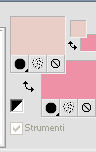
Passa il colore di primo piano a Gradiente di primo piano/sfondo, stile Lineare.

Apri una nuova immagine trasparente 900 x 600 pixels,
e riempila  con il gradiente. con il gradiente.
2. Livelli>Duplica.
Effetti>Plugins>Mura's Meister - Perspective Tiling.
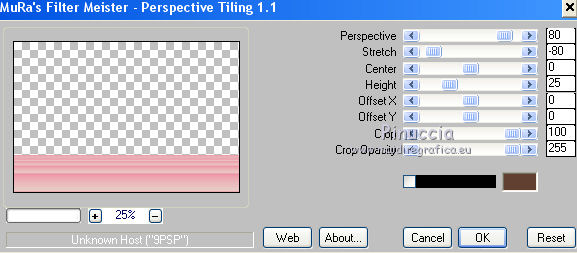
3. Livelli>Duplica.
Immagine>Capovolgi.
Livelli>Unisci>Unisci giù.
4. Livelli>Duplica.
Immagine>Ridimensiona, al 68%, tutti i livelli non selezionato.
5. Livelli>Duplica.
Immagine>Ruota per gradi - 90 gradi a destra.

6. Attiva il livello sottostante (copia 2 di Raster 1).
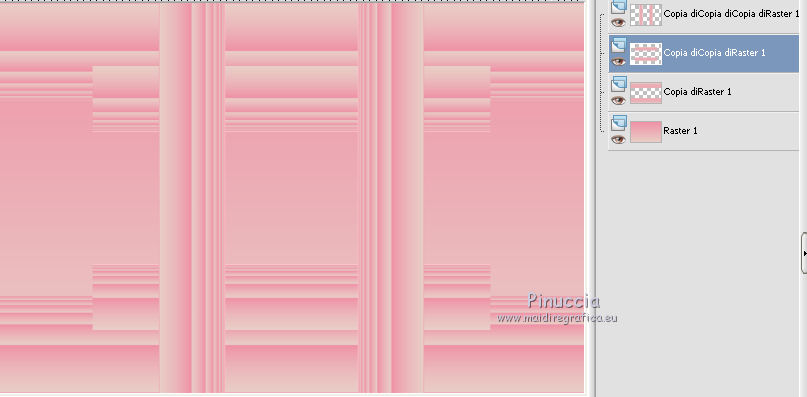
Effetti>Plugins>Simple - Half Wrap.
il filtro lavora senza schermata. Dopo l'applicazione dovresti avere questo.

7. Attiva il livello di sfondo (Raster 1).

Livelli>Duplica.
Livelli>Disponi>Porta in alto.
Effetti>Plugins>Mura's Meister - Perspective Tiling.

Immagine>Capovolgi.
8. Attiva lo strumento Bacchetta magica  , tolleranza 20, sfumatura 0, , tolleranza 20, sfumatura 0,
e clicca nella parte superiore per selezionarla.

Selezione>Innalza selezione a livello.
Effetti>Effetti di trama>Intessitura,
entrambi i colori impostati con il colore bianco.

Selezione>Modifica>Contrai - 15 pixels.

Premi sulla tastiera il tasto CANC 
Imposta il colore di primo piano con #f87859.
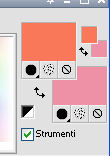
Riempi  la selezione con il nuovo colore di primo piano. la selezione con il nuovo colore di primo piano.
Effetti>Plugins>Alf's Border FX - Border Fade III.
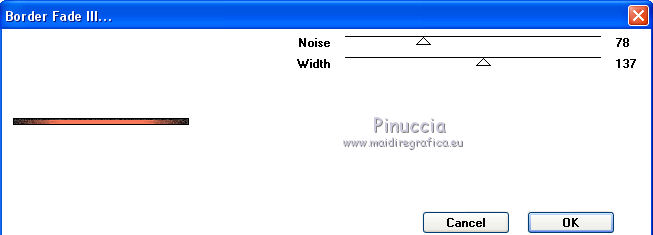
Effetti>Effetti 3D>Sfalsa ombra, colore nero.

Selezione>Deseleziona.
8. Livelli>Duplica.
Immagine>Ridimensiona, al 70%, tutti i livelli non selezionato.
Effetti>Effetti di immagine>Scostamento.

Livelli>Unisci>Unisci giù.
9. Livelli>Duplica.
Effetti>Plugins>Simple - Zoom out and flip.
anche questo filtro lavora senza schermate. Questo il risultato.

10. Effetti>Effetti geometrici>Prospettiva verticale.

Immagine>Capovolgi.
Effetti>Effetti di immagine>Scostamento.
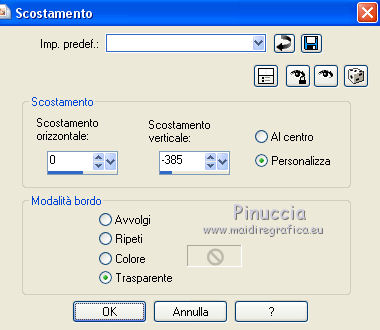
Abbassa l'opacità di questo livello al 55%.
Livelli>Disponi>Sposta giù - 3 volte.
11. Rimani posizionato su questo livello (copia di selezione innalzata).

Selezione>Carica/Salva selezione>Carica selezione da disco.
Cerca e carica la selezione Azalee-sel-tuto-76-1.
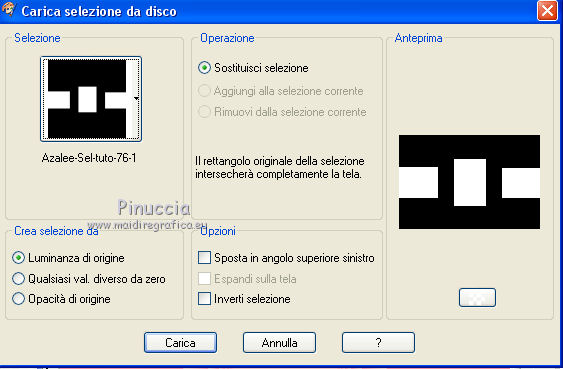
Livelli>Nuovo livello raster.
Apri l'immagine 108652, e vai a Modifica>Copia.
Torna al tuo lavoro e vai a Modifica>Incolla nella selezione.
Selezione>Modifica>Contrai - 15 pixels.

Livelli>Nuovo livello raster.
Selezione>Modifica>Seleziona bordature selezione.

Imposta nuovamente il colore di primo piano con il colore iniziale #e9cec7,
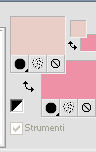
e riempi  la selezione con questo colore. la selezione con questo colore.
Selezione>Deseleziona tutto.
Effetti>Effetti 3D>Sfalsa ombra, colore nero.

Livelli>Unisci>Unisci giù.
12. Rimani posizionato su questo livello - Raster 2.

Selezione>Carica/Salva selezione>Carica selezione da disco.
Cerca e carica la selezione Azalee-sel-tuto-76-2.

Selezione>Innalza selezione a livello.
Selezione>Deseleziona.
13. Effetti>Plugins>Filters Unlimited - Filter factory Gallery B - Crystal Ball.

Immagine>Ridimensiona, al 55%, tutti i livelli non selezionato.
Regola>Messa a fuoco>Metti a fuoco.
Effetti>Effetti di immagine>Scostamento.

Livelli>Duplica.
Immagine>Ridimensiona, al 75%, tutti i livelli non selezionato.
Effetti>Effetti di immagine>Scostamento.
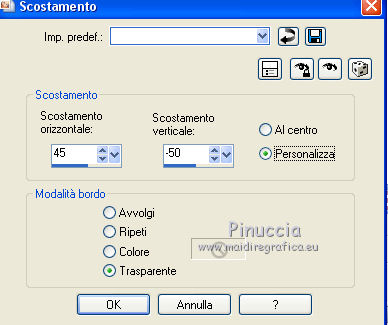
Regola>Messa a fuoco>Metti a fuoco.
Livelli>Duplica.
Immagine>Ridimensiona, al 75%, tutti i livelli non selezionato.
Effetti>Effetti di immagine>Scostamento.

Regola>Messa a fuoco>Metti a fuoco.
Livelli>Unisci>Unisci giù - 2 volte.
Effetti>Plugins>Alien Skin Eye Candy 5 Impact - Perspective Shadow,
seleziona il preset Pshadow-tuto-76-Azalee e ok.
In caso di problemi con il preset, puoi copiare i settaggi che vedi nella schermata.

Dovresti avere questo.
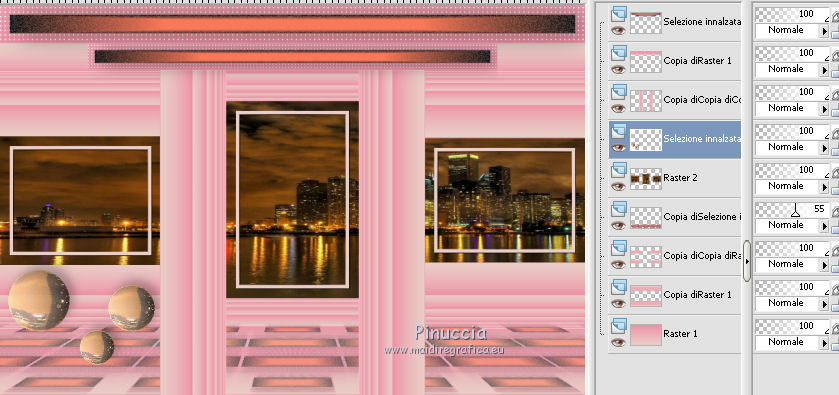
14. Attiva il livello copia di Raster 1
(ci sono due livelli con questo nome: attiva quello superiore)

Livelli>Duplica.
Chiudi questo livello e attiva il livello sottostante dell'originale.

Effetti>Plugins>Filters Unlimited 2.0 - VM Stylize - Zoom blur.

Effetti>Effetti di immagine>Scostamento.

Effetti>Effetti di trama>Intessitura,
entrambi i colori impostati con il colore nero.

15. Riapri e attiva il livello copia 2 di Raster 1.
Effetti>Effetti di immagine>Scostamento, con i settaggi precedenti.

Immagine>Ridimensiona, al 75%, tutti i livelli non selezionato.
Effetti>Plugins>Filters Unlimited 2.0 - VM Stylize - Zoom blur.

Immagine>Capovolgi.
Effetti>Effetti di immagine>Scostamento.

16. Apri il tube Lampe-Tuto-76-azalee, e vai a Modifica>Copia.
Torna al tuo lavoro e vai a Modifica>Incolla come nuovo livello.
Effetti>Effetti di immagine>Scostamento.

17. Apri il tube Semi-Face-deco-azalee (cancella il watermark),
e vai a Modifica>Copia.
Torna al tuo lavoro e vai a Modifica>Incolla come nuovo livello.
Immagine>Ridimensiona, al 75%, tutti i livelli non selezionato.
Spostalo  in basso a destra. in basso a destra.

Effetti>Effetti 3D>Sfalsa ombra, colore nero.

18. Apri il tube Linda-text-tuto-76-azalee, e vai a Modifica>Copia.
Torna al tuo lavoro e vai a Modifica>Incolla come nuovo livello.
Spostalo  in basso a sinistra. in basso a sinistra.
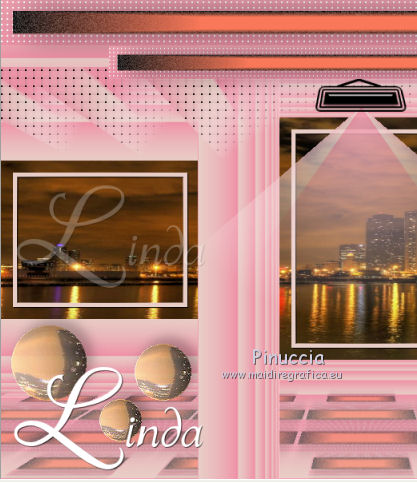
19. Livelli>Unisci>Unisci visibile.
20. Immagine>Aggiungi bordatura, 2 pixels, simmetriche, con il terzo colore #f87859.
Immagine>Aggiungi bordatura, 4 pixels, simmetriche, colore di primo piano #e9cec7.
Immagine>Aggiungi bordatura, 2 pixels, simmetriche, colore #f87859.
21. Selezione>Seleziona tutto.
Immagine>Aggiungi bordatura, 15 pixels, simmetriche non selezionato, colore di primo piano #e9cec7.
Selezione>Inverti.
Effetti>Plugins>Texture - Texturizer.

Selezione>Inverti.
Effetti>Effetti 3D>Sfalsa ombra, colore nero.

22. Selezione>Seleziona tutto.
Immagine>Aggiungi bordatura, 35 pixels, simmetriche, colore di primo piano #e9cec7.
Selezione>Inverti.
Livelli>Nuovo livello raster.
Imposta il colore di primo piano con il terzo colore #f87859.
Riempi  il livello con questo colore. il livello con questo colore.
Livelli>Nuovo livello maschera>Da immagine.
Apri il menu sotto la finestra di origine e vedrai la lista dei files aperti.
Seleziona la maschera LF-Mak-98, con i seguenti settaggi.

Regola>Messa a fuoco>Metti a fuoco.
Livelli>Unisci>Unisci gruppo.
Selezione>Inverti.
Effetti>Effetti 3D>Sfalsa ombra, colore nero.

Selezione>Deseleziona.
23. Apri il tube Femme-713-azalee (cancella il watermark) e vai a Modifica>Copia.
Torna al tuo lavoro e vai a Modifica>Incolla come nuovo livello.
Immagine>Ridimensiona, all'84%, tutti i livelli non selezionato.
Spostalo  un po' più a destra. un po' più a destra.

Regola>Messa a fuoco>Metti a fuoco.
Livelli>Duplica.
Regola>Sfocatura>Sfocatura gaussiana - raggio 50.

Livelli>Disponi>Sposta giù.
Attiva il livello superiore - Raster 2.
Effetti>Effetti 3D>Sfalsa ombra, colore nero.

24. Apri il tube Element-deco-tuto-76-azalee, e vai a Modifica>Copia.
Torna al tuo lavoro e vai a Modifica>Incolla come nuovo livello.
Lascialo come sta. E' al suo posto.
25. Immagine>Aggiungi bordatura, 1 pixel, simmetriche, con il terzo colore #f87859.
26. Immagine>Ridimensiona, a 900 pixels di larghezza, tutti i livelli selezionato.
Regola>Messa a fuoco>Metti a fuoco.
27. Firma il tuo lavoro e salva in formato jpg.
Per questo esempio ho usato tubes di Guismo, Gabry e @nn


Se hai problemi o dubbi, o trovi un link non funzionante,
o anche soltanto per un saluto, scrivimi.
5 Maggio 2014
|

